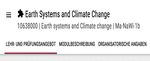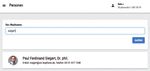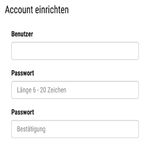MYSTUDY-USERGUIDE FÜR GASTHÖRERINNEN & GASTHÖRER
←
→
Transkription von Seiteninhalten
Wenn Ihr Browser die Seite nicht korrekt rendert, bitte, lesen Sie den Inhalt der Seite unten
MYSTUDY-ACCOUNT
ACCOUNT EINRICHTEN
–– Ihren myStudy-Account richten Sie
sich selbständig ein.
–– Benutzername und Passwort sind frei
wählbar.
–– Sie nutzen myStudy als Gasthörer/in
–– [Ihr myStudy-Account bleibt erhalten,
auch wenn Sie eine neue Matrikel-
nummer erhalten.]
ACCOUNT VERIFIZIEREN
–– Ihr myStudy-Account muss verifie-
IHR STATUS (NACH DEM LOGIN: RECHTS OBEN) ziert werden.
–– Benutzername, Rolle, aktives Semester und Logout –– Wechseln Sie hierzu in Ihren persönli-
chen E-Mail-Account.
–– Klicken Sie auf den Benutzernamen bzw. das Benutzericon, um das
–– Sie haben eine E-Mail von myStudy
Semester zu wechseln oder sich aus myStudy abzumelden.
erhalten mit weiteren Instruktionen.
–– Loggen Sie sich immer aus, wenn Sie myStudy verlassen.
IHR PROFIL & IHRE EINSTELLUNGEN
MYSTUDY LOGIN
–– In den Einstellungen können Sie eine persönliche myStudy-Startseite festlegen und
ein neues Passwort setzen. (Verwaltung > Einstellungen) –– Loggen Sie sich in myStudy ein.
–– Spracheinstellungen können in den Einstellungen oder über den Reiter „DE | EN“ –– Benutzername und Passwort (siehe
(rechte untere Ecke) festlgelegt werden. oben)
HILFESTELLUNG UND KONTAKT
–– Bei technischen Problemen nutzen Sie bitte den Reiter „GET SUPPORT“ (rechte
untere Ecke) oder senden eine E-Mail an myStudy@leuphana.de
myStudy-Userguide für Gasthörerinnen & Gasthörer Wintersemester 2021/2022RESPONSIVES DESIGN STUNDENPLAN
ANPASSUNG AN BILDSCHIRMGRÖSSE STUNDENPLANANSICHT
–– Das responsive Benutzerinterface –– Stundenpläne: regelmäßige Veran-
passt sich an die Größe des Bild- staltungen sehen Sie im Zeitraster.
schirmes an. –– Block- und Einzeltermine werden
–– Auf kleineren Bildschirmen werden unterhalb des Stundenplanes
einzelne Elemente ausgeblendet dargestellt.
oder neu arrangiert. –– Klicken Sie auf einen Veranstal-
tungstitel um in die Veranstaltung zu
wechseln.
NAVIGATION
–– Die Hauptnavigation befindet sich –– Kalenderansicht: alle Termine der aktuellen Woche werden taggenau dargestellt.
am linken Bildschirmrand. Veranstaltungen = rot, Sprechstunden = blau, persönliche Termine = gelb
–– Bei kleineren Bildschirmen wird
–– Druck: zum Ausdrucken verwenden Sie die Druckfunktion ihres Browsers.
diese ausgeblendet und kann mit
einme Klick auf das sogenannte –– Importieren Sie alle Termine Ihres Stundenplans/Kalenders in Ihren elektronischen
„Hamburger-Symbol“ wieder einge- Kalender. Klicken Sie für weitere Informationen auf:
blendet werden.
SYMBOLE IM STUNDENPLAN
Zum Material der Veranstaltung
Neues Material in der Veranstaltung
Neue Mitteilung aus der Veranstaltung
Webseite der Veranstaltung
Sie sind erfolgreich in der Veranstaltung angemeldet
KOPFZEILE
–– Weiterführende oder ausführliche
Informationen und Funktionen
werden über sogenannte Reiter in
der Kopfzeile angeboten.
–– Der aktive Reiter ist mit einem roten
Unterstricht markiert.
myStudy-Userguide für Gasthörerinnen & Gasthörer Wintersemester 2021/2022VERANSTALTUNGSFUNKTIONEN VERANSTALTUNGSFUNKTIONEN
IN EINE VERANSTALTUNG WECHSELN MATERIAL HOCHLADEN
–– Klicken Sie auf einen Veranstaltungsti- –– Lehrende können eine Uploadmög-
tel im Stundenplan. lichkeit aktivieren
–– Informationen und Funktionen werden –– Markieren Sie den Ordner.
über mehrere Reiter bereitgestellt. –– Klicken Sie auf um eine Datei von
Ihrer Festplatte hochzuladen.
INFORMATIONEN –– Klicken Sie auf um einen Link
bereitzustellen.
–– Termine, Zuordnung & Prüfung, Orga-
nisatorisches, Anmeldung, Persone,
Inhaltliches, Evaluation LITERATUR
–– Literaturangaben können in unter-
schiedlichen Formaten angezeigt
ONLINELEHRE werden.
–– So markierte Bücher finden Sie in
–– Wird ein Moodle Kurs oder eine Zoom
der Universitätsbibliothek
Konferenz in der Veranstaltung ge-
nutzt, finden Sie hier die entsprechen-
den Informationen.
MITTEILUNGEN
SEMINARPLAN –– Alle Mitteilungen aus der Veranstal-
tung werden hier angezeigt.
–– Alle Termine der Veranstaltung werden –– Die Zustellung per E-Mail kann deak-
angezeigt. tiviert werden.
–– Lehrende können Themen und Bemer-
kungen/Inhalte einpflegen.
FORUM
MATERIAL HERUNTERLADEN
–– Beiträge sind standardmäßig nur
–– Ein Doppelklick auf die Datei startet für angemeldete TeilnehmerInnen
den Download. sichtbar.
–– Um einen Ordner als Zip-Datei herun- –– Für eine neue Diskussion klicken Sie
terzuladen, markieren Sie den Ordner auf „Neuen Thread anlegen“.
und klicken auf das Download-Icon .
myStudy-Userguide für Gasthörerinnen & Gasthörer Wintersemester 2021/2022PERSONEN
PERSONENVERZEICHNIS
–– Suchen Sie Lehrende und Mitarbei-
ter*innen nach Namen.
–– Für detaillierte Personeninformationen
klicken Sie im Suchergebnis auf den
3.3 WS 21/22
Namen .
PERSONENINFORMATIONEN
–– Allgemeine Angaben wie Kontakt,
Büro, Kurz-CV, Foto.
–– Alle angebotenen Lehrveranstaltun-
gen und Prüfungen des gewählten
Semesters.
SPRECHSTUNDEN
–– Allgemeine Informationen zu Sprech-
stunden
–– Konkrete Sprechstundentermine
SPRECHSTUNDENANMELDUNG
–– Verwaltet die Person Sprechstunden
in myStudy, können Sie sich hier
anmelden.
–– Eine Übersicht Ihrer Sprechstunden-
termine finden Sie unter Anmeldung >
Sprechstunden.
–– Sprechstundentermine werden blau in
der Kalenderansicht des Stunden- Leuphana Universität Lüneburg | Universitätsallee 1 |21335 Lüneburg
plans angezeigt.
Medien- und Informationszentrum | Campusmanagement
Fon: +49.4131.677-1159 | E-Mail: mystudy@leuphana.de | Web: https://mystudy.leuphana.
myStudy-Userguide für Gasthörerinnen & GasthörerSie können auch lesen